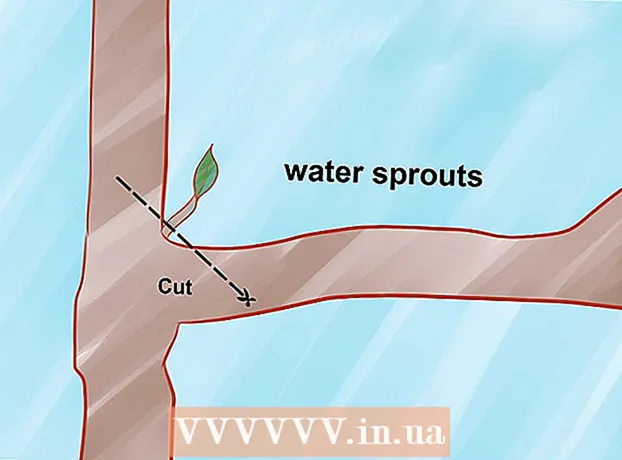Yazar:
Roger Morrison
Yaratılış Tarihi:
24 Eylül 2021
Güncelleme Tarihi:
21 Haziran 2024

İçerik
- Adım atmak
- Yöntem 1/3: Windows'ta yeniden yükleyin
- Sorunları çözmek
- Yöntem 2/3: Mac'te yeniden yükleyin
- Sorunları çözmek
- Yöntem 3/3: Minecraft PE'yi yeniden yükleyin
Minecraft'ı yeniden yüklemeniz gerekiyorsa, bunun neden programlar listenizde veya uygulamalar klasörünüzde olmadığını merak edebilirsiniz. Minecraft, Java komutları kullanılarak kurulduğundan, oyunu normal şekilde kaldıramazsınız. Herhangi bir çalışmayı kaybetmemek için Minecraft'ı yeniden yüklemeden önce kaydedilmiş oyunlarınızı yedeklediğinizden emin olun.
Adım atmak
Yöntem 1/3: Windows'ta yeniden yükleyin
 Başlatıcıyı kullanmayın. Minecraft'ı başlatmak için kullandığınız .exe dosyasını silmeniz gerekmez. Oyunu yeniden yüklediğinizde dosyaları tekrar indirmek için bu dosyaya ihtiyacınız olacak. Oyunu kaldırırken Başlatıcı'yı göz ardı edebilirsiniz.
Başlatıcıyı kullanmayın. Minecraft'ı başlatmak için kullandığınız .exe dosyasını silmeniz gerekmez. Oyunu yeniden yüklediğinizde dosyaları tekrar indirmek için bu dosyaya ihtiyacınız olacak. Oyunu kaldırırken Başlatıcı'yı göz ardı edebilirsiniz. - Başlatıcı'da saklanan hiçbir ayar veya dosya yoktur, bu nedenle Başlatıcı'nın kaldırılması yardımcı olmaz ve yeniden yükleme işlemini daha da zorlaştırabilir.
 Tıklamak .⊞ Kazan+R.ve yazın% uygulama verisi%. tıklamak ↵ Girin Dolaşım klasörünü açmak için.
Tıklamak .⊞ Kazan+R.ve yazın% uygulama verisi%. tıklamak ↵ Girin Dolaşım klasörünü açmak için.  Bul..minecraftKlasör. Klasörü açmak için çift tıklayın.
Bul..minecraftKlasör. Klasörü açmak için çift tıklayın.  Kopyalayın.kaydederklasörünü güvenli bir yere taşıyın. Bu, oyunu yeniden yükledikten sonra kaydedilmiş dünyalarınızı geri yükleyebilmenizi sağlar.
Kopyalayın.kaydederklasörünü güvenli bir yere taşıyın. Bu, oyunu yeniden yükledikten sonra kaydedilmiş dünyalarınızı geri yükleyebilmenizi sağlar.  Dolaşım klasörüne geri dönmek için bir klasör yukarı gidin. Burada tekrar duyacaksın .minecraft Klasör.
Dolaşım klasörüne geri dönmek için bir klasör yukarı gidin. Burada tekrar duyacaksın .minecraft Klasör.  Sağ tıklayın..minecraftklasörüne gidin ve "Sil" i seçin. Bu, Minecraft'ı bilgisayarınızdan kaldıracaktır.
Sağ tıklayın..minecraftklasörüne gidin ve "Sil" i seçin. Bu, Minecraft'ı bilgisayarınızdan kaldıracaktır.  Minecraft Launcher'ı başlatın. Yanlışlıkla sildiyseniz, şu adresten tekrar indirebilirsiniz: minecraft.net. Başlatıcı dosyasına erişmek için Mojang hesabınızla oturum açmalısınız. (Adım 1'in dosyanın kullanılmamasının nedeni budur).
Minecraft Launcher'ı başlatın. Yanlışlıkla sildiyseniz, şu adresten tekrar indirebilirsiniz: minecraft.net. Başlatıcı dosyasına erişmek için Mojang hesabınızla oturum açmalısınız. (Adım 1'in dosyanın kullanılmamasının nedeni budur).  Minecraft'ın yüklenmesini bekleyin. Başlatıcı'yı açar açmaz Minecraft otomatik olarak yüklenecektir.
Minecraft'ın yüklenmesini bekleyin. Başlatıcı'yı açar açmaz Minecraft otomatik olarak yüklenecektir.  Kurulum tamamlandıktan ve oyun yüklendikten sonra Minecraft'ı kapatın. Bu şekilde önce kaydedilmiş dünyalarınızı geri yükleyebilirsiniz.
Kurulum tamamlandıktan ve oyun yüklendikten sonra Minecraft'ı kapatın. Bu şekilde önce kaydedilmiş dünyalarınızı geri yükleyebilirsiniz.  Aç .minecraft klasörü tekrar sürükleyin ve kaydeder klasörü buraya geri koyun. Klasördeki tüm dosyaların üzerine yazmak istediğinizi onaylayın. Bu, Minecraft'ı yeniden başlattığınızda kaydedilmiş dünyalarınızın geri yüklenmesini sağlar.
Aç .minecraft klasörü tekrar sürükleyin ve kaydeder klasörü buraya geri koyun. Klasördeki tüm dosyaların üzerine yazmak istediğinizi onaylayın. Bu, Minecraft'ı yeniden başlattığınızda kaydedilmiş dünyalarınızın geri yüklenmesini sağlar.
Sorunları çözmek
 Minecraft Launcher'ı başlatın. Minecraft'ı yeniden yükledikten sonra hala sorun yaşıyorsanız, bir güncellemeyi zorlamayı deneyebilirsiniz.
Minecraft Launcher'ı başlatın. Minecraft'ı yeniden yükledikten sonra hala sorun yaşıyorsanız, bir güncellemeyi zorlamayı deneyebilirsiniz.  "Seçenekler" i seçin.
"Seçenekler" i seçin. "Güncellemeye Zorla!" Seçeneğine tıklayın.’ ve sonra "Bitti".
"Güncellemeye Zorla!" Seçeneğine tıklayın.’ ve sonra "Bitti".  Oyuna giriş yapın ve dosyaları indirme izni verin.
Oyuna giriş yapın ve dosyaları indirme izni verin. Oyun hala çalışmıyorsa, Java'yı yeniden yüklemeyi deneyin. Oyununuz hala çalışmıyorsa, Java kurulumunuzda bir sorun olabilir.
Oyun hala çalışmıyorsa, Java'yı yeniden yüklemeyi deneyin. Oyununuz hala çalışmıyorsa, Java kurulumunuzda bir sorun olabilir.  Video sürücülerinizi güncelleyin. Çoğunlukla grafik sorunları yaşıyorsanız, ekran kartı yazılımınızı güncellemeniz gerekebilir. Sürücülerinizi nasıl güncelleyeceğinizle ilgili ayrıntılı talimatlar için burayı tıklayın.
Video sürücülerinizi güncelleyin. Çoğunlukla grafik sorunları yaşıyorsanız, ekran kartı yazılımınızı güncellemeniz gerekebilir. Sürücülerinizi nasıl güncelleyeceğinizle ilgili ayrıntılı talimatlar için burayı tıklayın.
Yöntem 2/3: Mac'te yeniden yükleyin
 Başlatıcıyı kullanmayın. Oyuna başladığınız Minecraft uygulamasını silmenize gerek yoktur çünkü bu, yeniden yüklerken gerekli dosyaları indirecektir. Yeniden yükleme sırasında Başlatıcı'yı göz ardı edebilirsiniz.
Başlatıcıyı kullanmayın. Oyuna başladığınız Minecraft uygulamasını silmenize gerek yoktur çünkü bu, yeniden yüklerken gerekli dosyaları indirecektir. Yeniden yükleme sırasında Başlatıcı'yı göz ardı edebilirsiniz. - Ayarlarınızın veya dosyalarınızın hiçbiri Başlatıcı'da saklanmaz, bu nedenle bunları silmek sizi hiçbir yere götürmez ve yeniden yükleme işlemini daha da zorlaştırır.
 Mac'inizde Finder'ı açın.
Mac'inizde Finder'ı açın. "Git" menüsünü tıklayın ve "Klasöre Git" i seçin.
"Git" menüsünü tıklayın ve "Klasöre Git" i seçin. Tür.~ / Kütüphane / Uygulama Desteği / minecraftve tıklayın ↵ Girin.
Tür.~ / Kütüphane / Uygulama Desteği / minecraftve tıklayın ↵ Girin. Kopyala.kaydedermasaüstünüze klasör Bu, oyunu yeniden yükledikten sonra kaydedilmiş dünyalarınızı geri yüklemenizi sağlar.
Kopyala.kaydedermasaüstünüze klasör Bu, oyunu yeniden yükledikten sonra kaydedilmiş dünyalarınızı geri yüklemenizi sağlar.  İçindeki her şeyi seçin.Minecraftklasörünü seçin ve hepsini Çöp Kutunuza sürükleyin. Klasör artık tamamen boş olmalıdır.
İçindeki her şeyi seçin.Minecraftklasörünü seçin ve hepsini Çöp Kutunuza sürükleyin. Klasör artık tamamen boş olmalıdır.  Minecraft Launcher'ı başlatın. Başlatıcıyı yanlışlıkla sildiyseniz, şu adresten tekrar indirebilirsiniz: minecraft.net. Başlatıcı dosyasına ulaşmak için Mojang hesabınızla oturum açmanız gerekir (bu nedenle Adım 1 dosyayı kullanmamanızı söyler).
Minecraft Launcher'ı başlatın. Başlatıcıyı yanlışlıkla sildiyseniz, şu adresten tekrar indirebilirsiniz: minecraft.net. Başlatıcı dosyasına ulaşmak için Mojang hesabınızla oturum açmanız gerekir (bu nedenle Adım 1 dosyayı kullanmamanızı söyler).  Minecraft'ın yüklenmesini bekleyin. Başlatıcı'yı açar açmaz Minecraft otomatik olarak yüklenecektir.
Minecraft'ın yüklenmesini bekleyin. Başlatıcı'yı açar açmaz Minecraft otomatik olarak yüklenecektir.  Yükleme ve yüklemeyi tamamladıktan sonra Minecraft'ı kapatın. Artık kaydedilmiş dünyalarınızı geri yükleyebilirsiniz.
Yükleme ve yüklemeyi tamamladıktan sonra Minecraft'ı kapatın. Artık kaydedilmiş dünyalarınızı geri yükleyebilirsiniz.  Aç.Minecraftklasörü tekrar sürükleyin ve kaydederklasör geri. Halihazırda klasörde bulunan her şeyin üzerine yazmak istediğinizi onaylayın. Bu, Minecraft'ı bir sonraki başlatışınızda kaydedilmiş dünyalarınızı geri yükleyecektir.
Aç.Minecraftklasörü tekrar sürükleyin ve kaydederklasör geri. Halihazırda klasörde bulunan her şeyin üzerine yazmak istediğinizi onaylayın. Bu, Minecraft'ı bir sonraki başlatışınızda kaydedilmiş dünyalarınızı geri yükleyecektir.
Sorunları çözmek
 Minecraft Launcher'ı başlatın. Yeniden yükledikten sonra hala sorun yaşıyorsanız, bir güncellemeyi zorlamayı deneyebilirsiniz.
Minecraft Launcher'ı başlatın. Yeniden yükledikten sonra hala sorun yaşıyorsanız, bir güncellemeyi zorlamayı deneyebilirsiniz.  "Seçenekler" i seçin.
"Seçenekler" i seçin. "Güncellemeye Zorla!""Seçenek, ardından" Bitti ".
"Güncellemeye Zorla!""Seçenek, ardından" Bitti ".  Oyuna giriş yapın ve dosyaları indirme izni verin.
Oyuna giriş yapın ve dosyaları indirme izni verin. Oyun hala çalışmıyorsa, Java'yı yeniden yüklemeyi deneyin. Java kurulumunuzu onarmak mevcut sorunları çözebilir.
Oyun hala çalışmıyorsa, Java'yı yeniden yüklemeyi deneyin. Java kurulumunuzu onarmak mevcut sorunları çözebilir. - Uygulamalar klasörünüzü açın.
- Aramak JavaAppletPlugin.plugin
- Dosyayı Çöp Kutusu'na sürükleyin.
- Java'nın yeni bir kopyasını şu adresten indirin: java.com/en/download/manual.jsp ve kurun.
Yöntem 3/3: Minecraft PE'yi yeniden yükleyin
 Kaydedilmiş dünyalarınızı yedekleyin (isteğe bağlı). Minecraft PE'yi yeniden yüklemeden önce, dünyanızı yedekleyebilir, böylece oyunu yeniden yükledikten sonra geri yükleyebilirsiniz. İOS cihazınızı jailbreak yapmanızı gerektirdiğinden, bu işlem Android'de biraz daha kolaydır.
Kaydedilmiş dünyalarınızı yedekleyin (isteğe bağlı). Minecraft PE'yi yeniden yüklemeden önce, dünyanızı yedekleyebilir, böylece oyunu yeniden yükledikten sonra geri yükleyebilirsiniz. İOS cihazınızı jailbreak yapmanızı gerektirdiğinden, bu işlem Android'de biraz daha kolaydır. - Android veya jailbreak'li iOS cihazınızda bir dosya yöneticisi uygulaması açın.
- Şu yöne rotayı ayarla Uygulamalar / com.mojang.minecraftpe / Belgeler / oyunlar / com.mojang / minecraftWorlds / (iOS) veya oyunlar / com.mojang / minecraftWorlds (Android). Bunun için bir dosya yöneticisi uygulamasına ihtiyacınız var.
- Tüm klasörleri telefonunuzun depolama alanındaki başka bir konuma kopyalayın. Her harita, kaydedilmiş dünyalarınızdan biridir.
 Minecraft PE'yi kaldırın. Uygulamayı kaldırarak, ilgili tüm verileri cihazınızdan kaldırmış olursunuz.
Minecraft PE'yi kaldırın. Uygulamayı kaldırarak, ilgili tüm verileri cihazınızdan kaldırmış olursunuz. - iOS - Ekranınızdaki tüm uygulamalar oynamaya başlayana kadar Minecraft PE uygulamasında parmağınızı tutun. Minecraft PE simgesinin köşesindeki "X" e tıklayın.
- Android - Ayarlar uygulamasını açın ve "Uygulamalar" veya "Uygulamalar" ı seçin. İndirmeler'de Minecraft PE'yi bulun ve tıklayın. Oyunu silmek için "Sil" düğmesine tıklayın.
 Eklenti uygulamaları kaldırın. Minecraft PE için başka uygulamalar indirdiyseniz, örneğin dokuları ve modları ayarlamak veya hileler eklemek için Minecraft PE'yi yeniden yüklemeden önce bu uygulamaları kaldırın. Bu uygulamalar, oyunla ilgili sorunlarınıza neden oluyor olabilir.
Eklenti uygulamaları kaldırın. Minecraft PE için başka uygulamalar indirdiyseniz, örneğin dokuları ve modları ayarlamak veya hileler eklemek için Minecraft PE'yi yeniden yüklemeden önce bu uygulamaları kaldırın. Bu uygulamalar, oyunla ilgili sorunlarınıza neden oluyor olabilir.  Minecraft PE'yi uygulama mağazasından indirin. Cihazınızda uygulama mağazasını açın (iOS'ta App Store ve Android'de Google Play). Minecraft PE'yi bulun ve uygulamayı tekrar indirin.
Minecraft PE'yi uygulama mağazasından indirin. Cihazınızda uygulama mağazasını açın (iOS'ta App Store ve Android'de Google Play). Minecraft PE'yi bulun ve uygulamayı tekrar indirin. - Oyunu satın aldığınız aynı hesapla oturum açtığınız sürece tekrar ödeme yapmanız gerekmez.